میتوانید از شبیهساز Android برای ایجاد شبیهسازیهایی از دستگاههای اندرویدی استفاده کنید که تصاویر سفارشی سیستم Android شما را اجرا میکنند. علاوه بر این، میتوانید پشتیبانی از چند نمایشگر را به شبیهسازیهای شبیهساز اندروید اضافه کنید.
معماری شبیه ساز اندروید
شبیه ساز اندروید سیستم عامل اندروید را در یک ماشین مجازی به نام دستگاه مجازی اندروید (AVD) اجرا می کند. هر AVD شامل پشته کامل نرم افزار اندروید است و به گونه ای اجرا می شود که گویی روی یک دستگاه فیزیکی است. شکل 1 معماری سطح بالای شبیه ساز اندروید را نشان می دهد. برای اطلاعات بیشتر درباره شبیهساز، به اجرای برنامهها در شبیهساز Android مراجعه کنید.
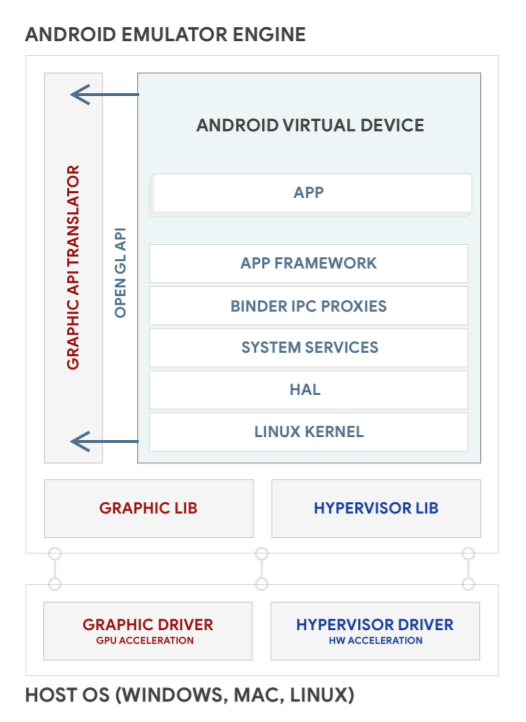
شکل 1. معماری شبیه ساز اندروید.
ساخت تصاویر AVD
هر AVD شامل یک تصویر سیستم اندروید است که در آن AVD اجرا می شود. مدیر AVD شامل برخی از تصاویر سیستم است. و می توانید تصاویر سیستم AVD سفارشی را از کد منبع خود بسازید و برای اجرای آنها شبیه سازی های دستگاه ایجاد کنید.
برای ساخت و اجرای تصویر سیستم AVD:
دانلود منبع اندروید:
mkdir aosp-android-latest-release; cd aosp-android-latest-releaserepo init -urepo sync -j24
اگر میخواهید نسخههای اندروید دیگری بسازید، میتوانید نام شاخههای آنها را در مخزن عمومی Android پیدا کنید. آنها به کد نامها، برچسبها و شمارههای ساخت اندروید نگاشت میشوند.
یک تصویر سیستم AVD بسازید. این فرآیند مشابه ساخت تصویر سیستم دستگاه اندروید است. به عنوان مثال، برای ساخت یک AVD 64 بیتی x86:
source ./build/envsetup.shlunch sdk_phone_x86_64make -j32تصویر سیستم AVD را در شبیه ساز اندروید اجرا کنید:
emulator
برای جزئیات بیشتر در مورد اجرای شبیه ساز به گزینه های راه اندازی خط فرمان مراجعه کنید. شکل 2 نمونه ای از شبیه ساز اندروید را نشان می دهد که یک AVD را اجرا می کند:
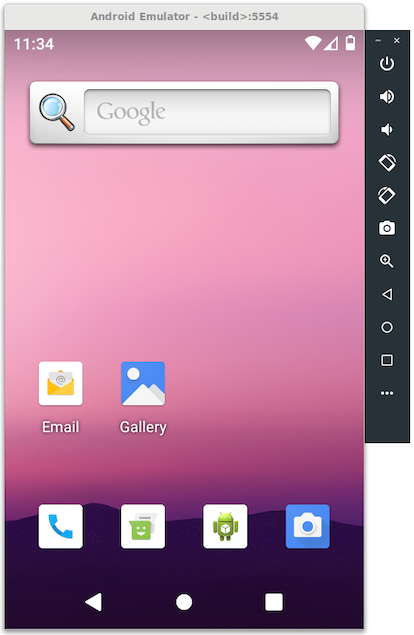
شکل 2. شبیه ساز اندروید که یک AVD را اجرا می کند.
تصاویر سیستم AVD را برای استفاده دیگران با Android Studio به اشتراک بگذارید
این دستورالعمل ها را دنبال کنید تا تصاویر سیستم AVD خود را با دیگران به اشتراک بگذارید. آنها می توانند از تصاویر سیستم AVD شما با Android Studio برای توسعه و آزمایش برنامه ها استفاده کنند.
بسته های
sdkوsdk_repoاضافی بسازید:برای اندروید 13 و بالاتر، از دستور
emu_img_zipاستفاده کنید:$ make emu_img_zipاین یک فایل
sdk-repo-linux-system-images-eng.[username]].zipتولید می کند.برای اندروید 12 و پایین تر، از دستور
sdk_repoاستفاده کنید:$ make -j32 sdk sdk_repoدستور
make sdk sdk_repoدو فایل تحتaosp-android-latest-release/out/host/linux-x86/sdk/sdk_phone_x86ایجاد میکند:-
sdk-repo-linux-system-images-eng.[username].zip -
repo-sys-img.xml
-
فایل
sdk-repo-linux-system-images-eng.[username].zipدر جایی که کاربران خود در دسترس هستند میزبانی کنید و URL آن را برای استفاده به عنوان نشانی اینترنتی تصویر سیستم AVD دریافت کنید.برای Android 12 و پایینتر،
repo-sys-img.xmlبر این اساس ویرایش کنید:-
<sdk:url>را به URL تصویر سیستم AVD خود به روز کنید. - sdk-sys-img-03.xsd را ببینید تا با سایر به روز رسانی های فایل آشنا شوید.
-
repo-sys-img.xmlرا در جایی میزبانی کنید که برای کاربران خود در دسترس باشد و URL آن را به عنوان URL سایت بهروزرسانی سفارشی استفاده کنید.
-
برای استفاده از یک تصویر AVD سفارشی، موارد زیر را در مدیریت SDK انجام دهید:
URL سایت بهروزرسانی سفارشی را به عنوان یک سایت بهروزرسانی SDK اضافه کنید.
این تصویر سیستم AVD سفارشی شما را به صفحه System Images اضافه می کند.
با دانلود و انتخاب تصویر سفارشی سیستم AVD، یک AVD ایجاد کنید .
پشتیبانی از چند نمایشگر را اضافه کنید
اندروید 10 برای پشتیبانی بهتر از موارد استفاده بیشتر، مانند حالت خودکار و دسکتاپ ، چند نمایشگر را بهبود می بخشد . شبیه ساز اندروید از شبیه سازی چند نمایشگر نیز پشتیبانی می کند. بنابراین میتوانید بدون تنظیم سختافزار واقعی، یک محیط چند نمایشگر خاص ایجاد کنید.
میتوانید با ایجاد تغییرات زیر، یا با انتخاب گیلاس از این CLها ، پشتیبانی از چند نمایشگر را به یک AVD اضافه کنید.
با افزودن این خطوط به فایل
build/target/product/sdk_phone_x86.mkارائه دهنده چند نمایشگر را به بیلد اضافه کنید:PRODUCT_ARTIFACT_PATH_REQUIREMENT_WHITELIST := \ system/lib/libemulator_multidisplay_jni.so \ system/lib64/libemulator_multidisplay_jni.so \ system/priv-app/MultiDisplayProvider/MultiDisplayProvider.apk \ PRODUCT_PACKAGES += MultiDisplayProviderبا افزودن این خط به فایل
device/generic/goldfish/data/etc/advancedFeatures.iniپرچم ویژگی Multi-Display را فعال کنید:MultiDisplay = on
میتوانید آخرین ویژگیهای شبیهساز را بیابید و اطلاعات منتشر کنید از منابع زیر:

